Arreglar el error de recursos bajos del sistema Zoom – TechCult
Miscelánea / / April 25, 2023
Zoom es una plataforma popular para tener reuniones virtuales y comunicarse con otros. Sin embargo, es posible que se enfrente a un error de bajos recursos del sistema que puede afectar la calidad del audio de sus reuniones. Entonces, en la guía de hoy, aprenderá por qué obtengo un error de recursos bajos del sistema en Zoom y conocerá las soluciones para solucionarlo.

Tabla de contenido
Cómo reparar el error de recursos bajos del sistema Zoom
En este artículo, lo guiaremos a través de un procedimiento paso a paso para resolver el error de recursos bajos del sistema y volver a sus reuniones lo antes posible.
Respuesta rápida
Intente actualizar los controladores de gráficos para corregir los bajos recursos del sistema en Zoom. Además, asegúrese de mantener actualizada la aplicación Zoom para evitar errores o errores.
¿Por qué obtengo un error de recursos bajos del sistema en Zoom?
Ser una herramienta esencial para el trabajo remoto, el aprendizaje a distancia y las reuniones virtuales, pero no lo es es poco común que los usuarios se encuentren con el frustrante error Zoom de recursos bajos del sistema cuando intentan unirse a un reunión. Este mensaje de error indica que su computadora no tiene suficientes recursos, como RAM o potencia de procesamiento, para ejecutar Zoom y otras aplicaciones simultáneamente. Este error en Zoom puede ocurrir por varias razones. Estas son algunas de las causas más comunes:
- RAM insuficiente: Zoom es una aplicación que consume muchos recursos y requiere una cantidad significativa de RAM para funcionar correctamente. Zoom puede encontrar el error Low System Resources si su computadora no tiene suficiente RAM.
- CPU sobrecargada: El mensaje de error puede aparecer si las demandas de Zoom son demasiado para que la CPU de su computadora las maneje.
- Procesos en segundo plano innecesarios: cuando hay varios procesos en segundo plano ejecutándose en segundo plano, el sistema normalmente se queda sin recursos libres.
- Software obsoleto:Si su Zoom o el software del sistema operativo está desactualizado, es posible que no esté optimizado para manejar las demandas de la aplicación, lo que genera un mensaje de error.
- Controladores de adaptador de pantalla obsoletos: Es posible que su adaptador de pantalla sea de una versión anterior y cause este error.
Estas son las causas de su encuentro con este error de Zoom, bueno, arreglar este error no es gran cosa. Todo lo que necesita saber para corregir el error Zoom de recursos bajos del sistema se encuentra en la siguiente sección.
Aquí hay algunos métodos efectivos para ayudarlo a resolver el error de recursos bajos del sistema:
Método 1: métodos básicos de solución de problemas
Antes de dirigirse a los métodos avanzados de solución de problemas, pruebe primero estos métodos básicos. Como nunca se sabe, realizar algunos métodos básicos de solución de problemas a veces puede resolver fácilmente un error.
1A. Reiniciar PC
Reinicie su computadora y se resolverán todos los problemas técnicos temporales de la computadora y la aplicación. A reiniciar pc lea nuestra guía.

1B. Solucionar problemas de conexión a Internet
Los problemas de conectividad a Internet pueden ocurrir en cualquier momento mientras usa su computadora y, a veces, pueden hacer que Zoom le muestre un error de recursos bajos del sistema. Afortunadamente, Windows lo respalda con una práctica herramienta de solución de problemas para ayudarlo a resolver tales problemas y volver a estar en línea. Puede aprender rápidamente cómo solucionar problemas y corregir el error siguiendo nuestra guía sobre Cómo solucionar problemas de conectividad de red en Windows 10.

Método 2: cerrar aplicaciones y servicios en segundo plano
Para cerrar cualquier aplicación o servicio en segundo plano que pueda estar causando este error, abra el Administrador de tareas y cierre todos los programas en segundo plano para que Zoom funcione sin problemas. Para eso, simplemente siga nuestro Cómo finalizar la tarea en Windows 10 guía para aprender algunas formas rápidas y fáciles de finalizar cualquier tarea.

Lea también:Arreglar el error de cuenta de Zoom deshabilitada
Método 3: Actualizar la aplicación Zoom
Las actualizaciones también solucionan errores y problemas de rendimiento que pueden estar presentes en la versión actual de la aplicación. Al actualizar, puede asegurarse de tener la mejor experiencia al usar la aplicación. Siga estos pasos para actualizar Zoom y resolver el error de recursos bajos del sistema:
1. Lanzamiento Zoom y haga clic en el Foto de perfil.
2. Luego, seleccione el Buscar actualizaciones opción de la lista desplegable.

3. Asegúrese de recibir el aviso, Estas actualizado. Si hay actualizaciones pendientes en acción, siga las instrucciones en pantalla para actualizarlas.
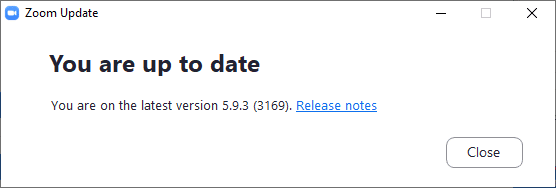
Nota: También puede habilitar las actualizaciones automáticas de Zoom al verificar en el Mantenga actualizado automáticamente el cliente de escritorio de Zoom opción como se muestra.

Método 4: desinstalar programas no utilizados
Los programas no utilizados también pueden ralentizar su sistema, ya que pueden ejecutar procesos en segundo plano y utilizar los recursos del sistema. La desinstalación de estos programas puede ayudar a mejorar el rendimiento del sistema, acelerar su computadora y corregir este error de Zoom. Así es como puede desinstalar aplicaciones o programas no utilizados:
1. presione el ventanas clave, luego escriba Panel de controly haga clic en Panel de control.
2. Haga clic en Desinstalar un programa.

3. Haga clic derecho en el programa o aplicación y haga clic en Desinstalar.
Nota: Hemos mostrado Roblox Player como ejemplo.
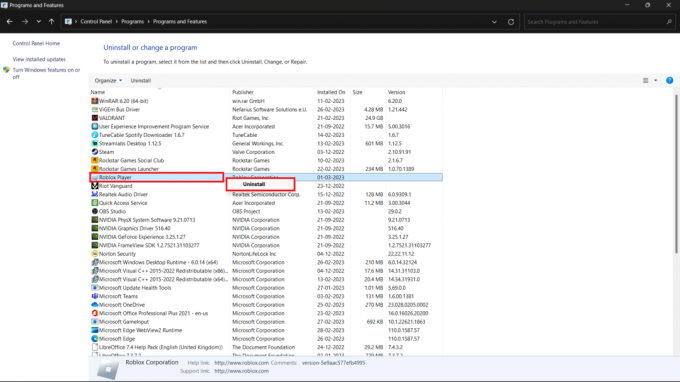
Lea también:Arreglar los filtros de zoom que no se muestran en la PC
Método 5: Actualizar Windows
Las actualizaciones también pueden mejorar la estabilidad y el rendimiento de su sistema al reparar errores, resolver conflictos y mejorar la compatibilidad con otro software y hardware. Debes actualizar Windows a la versión más reciente para evitar este error de Zoom o cualquier otro tipo de problema. Sigue nuestra guía sobre Cómo descargar e instalar la última actualización de Windows 10 para buscar actualizaciones de Windows y aprender a actualizar Windows fácilmente.

Método 6: actualizar los controladores de gráficos
Para garantizar un rendimiento y una funcionalidad óptimos, los controladores del adaptador de gráficos deben ser compatibles con los sistemas operativos, las aplicaciones y el hardware más recientes. Las actualizaciones de controladores pueden ayudar a garantizar que su adaptador de gráficos sea compatible con las tecnologías más recientes. Ver el formas de actualizar los controladores de gráficos en Windows 10 para más información. Luego, inicie la aplicación Zoom y verifique si encuentra el error Low System Resources.
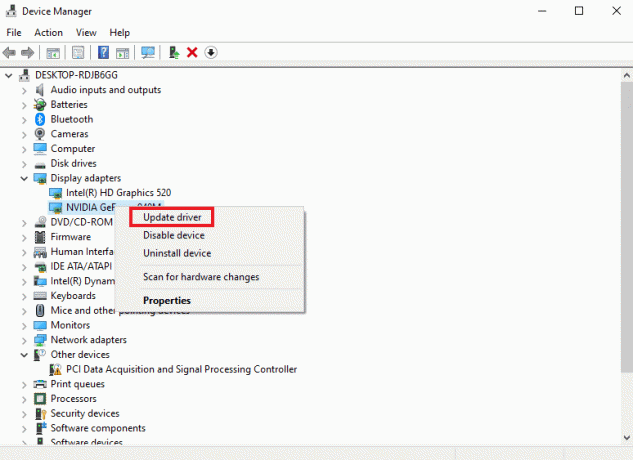
Método 7: ejecutar diagnósticos de memoria de Windows
El error de recursos bajos del sistema en Zoom a menudo se debe a problemas con la memoria RAM o la memoria instalada. Ejecute las herramientas de Diagnóstico de memoria de Windows para encontrar y resolver el error rápidamente. Estos son los pasos para ejecutar Windows Memory Diagnostics:
1. presione el Teclas Windows + R juntos en el teclado para abrir el Ejecutar cuadro de diálogo.

2. Tipo mdsched.exe en el cuadro de diálogo Ejecutar y haga clic en DE ACUERDO.
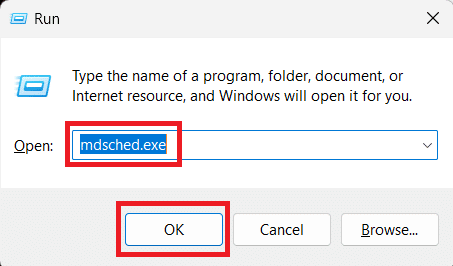
3. En el Diálogo de diagnóstico de memoria de Windows cuadro, seleccione Reinicie ahora y compruebe si hay problemas.

Windows Memory Diagnostics se ejecutará automáticamente después de que su computadora se reinicie. Espera a que termine la prueba de memoria. Esto podría tomar algún tiempo. Cuando termine la prueba, su computadora se reiniciará automáticamente.
4. Ahora, mire el Visor de eventos para ver los resultados de la prueba de memoria.
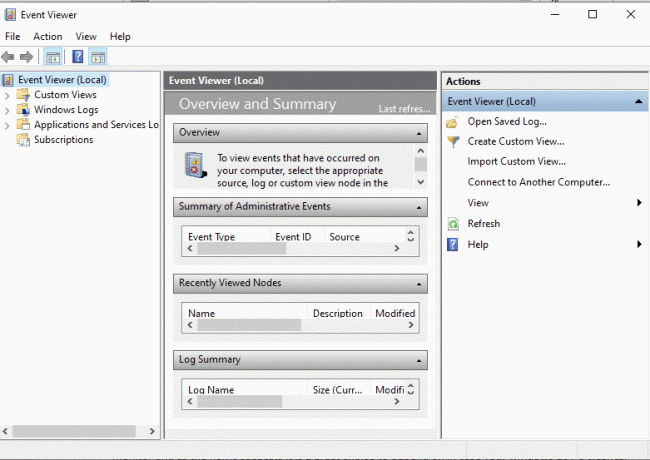
Nota: Si la prueba de memoria detecta algún error, es posible que sea necesario reemplazar o reparar los módulos RAM defectuosos. En este caso, lo mejor es buscar el consejo de un técnico informático profesional o ponerse en contacto con el fabricante de su computadora o módulos RAM para obtener ayuda.
Lea también:Arreglar el código de error de Zoom 2008 en Windows 10
Método 8: reinstalar Zoom
Un método más que puede probar es reinstalar la aplicación Zoom. Reinstalar cualquier aplicación generalmente ayuda a reparar cualquier archivo defectuoso o dañado y puede resolver dichos errores y errores fácilmente. Entonces, aquí primero debemos desinstalar Zoom, solo siga estos pasos:
1. presione el tecla de Windows, luego escriba Panel de controly haga clic en Panel de control.
2. Colocar Ver por > Categoría, luego haga clic en Desinstalar un programa.

3. Haga clic derecho en el programa o aplicación y haga clic en Desinstalar.

Ahora, para reinstalar Zoom, esto es lo que debe hacer:
4. Ve a la Zoom sitio web en su navegador web.
5. Clickea en el Descargar botón
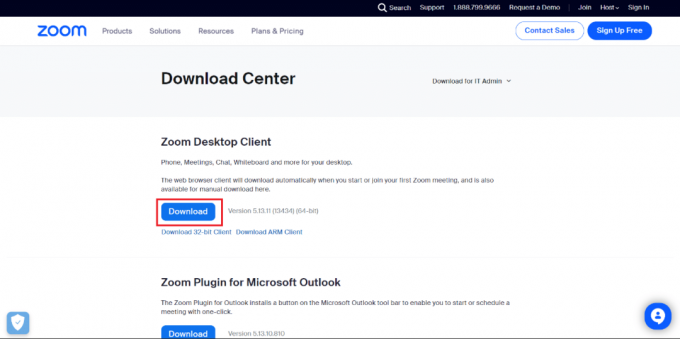
6. Una vez finalizada la descarga, haga doble clic en el archivo descargado para iniciar el proceso de instalación.

7. Siga las instrucciones para completar la instalación.

Lea también:Arreglar el error de conexión a Internet inestable de Zoom
Método 9: Póngase en contacto con el soporte de Zoom
Entonces, este es el último recurso para usted si ninguno de los métodos mencionados anteriormente es de ayuda. Ponerse en contacto con el soporte de Zoom puede ayudarlo a resolver cualquier problema que pueda tener con la aplicación y garantizar que tenga la mejor experiencia de usuario posible con Zoom.
Todo lo que tienes que hacer es visitar el Compatibilidad con Zoom sitio web y pida ayuda.

Recomendado:
- 11 correcciones para Discord que no carga imágenes en dispositivos móviles
- Cómo desbloquear la lente mariposa en Snapchat
- Arreglar el código de error de zoom 300
- Arreglar la imagen de perfil de Zoom que no se muestra en la reunión
Entendemos lo problemático que puede ser esto Error de zoom de recursos bajos del sistema interrumpir sus reuniones y llamadas importantes. Pero ahora ya no debería molestarlo, con los diversos métodos descritos en esta guía, podrá resolver fácilmente este error y volver a sus reuniones lo antes posible. Esperamos que esta guía le haya sido útil, si tiene alguna consulta o sugerencia, puede dejarla en la sección de comentarios a continuación.
Elon es un escritor de tecnología en TechCult. Ha estado escribiendo guías prácticas durante aproximadamente 6 años y ha cubierto muchos temas. Le encanta cubrir temas relacionados con Windows, Android y los últimos trucos y consejos.



